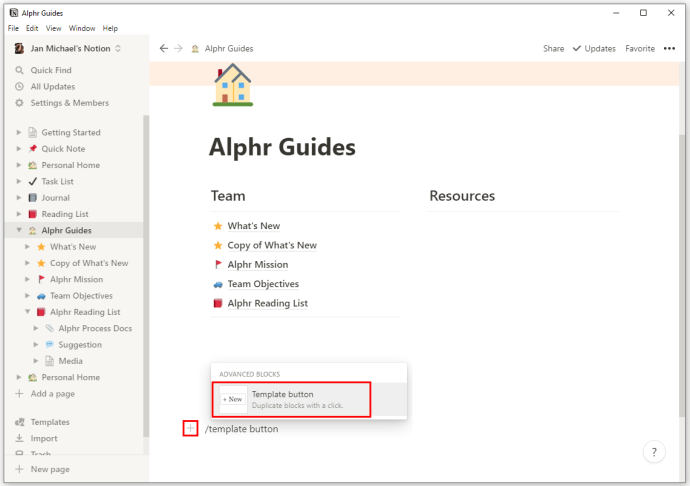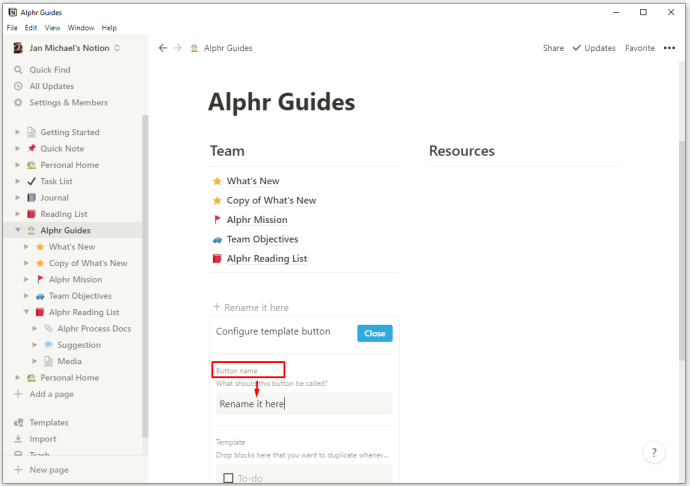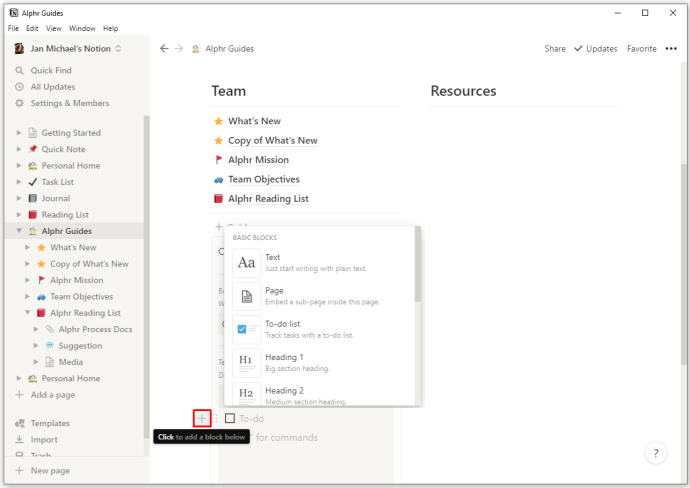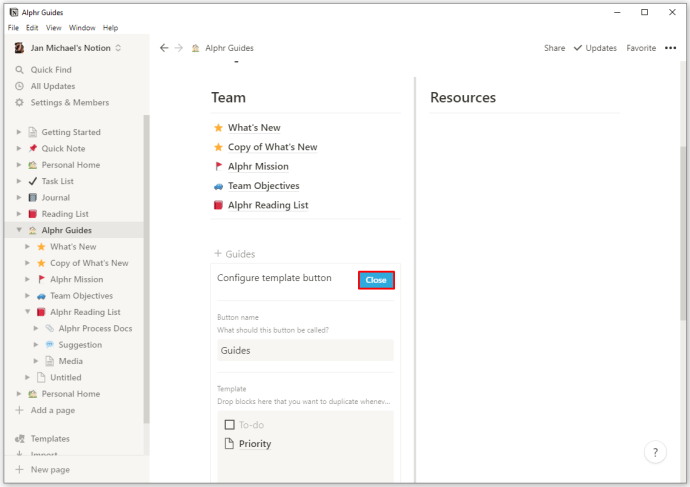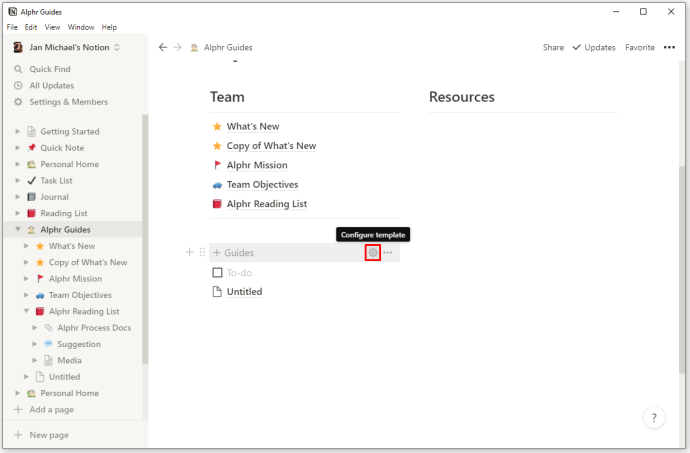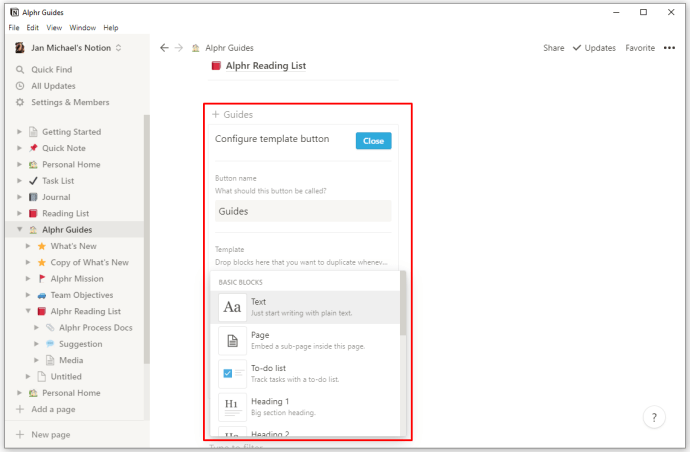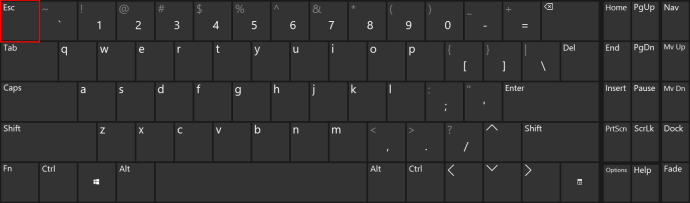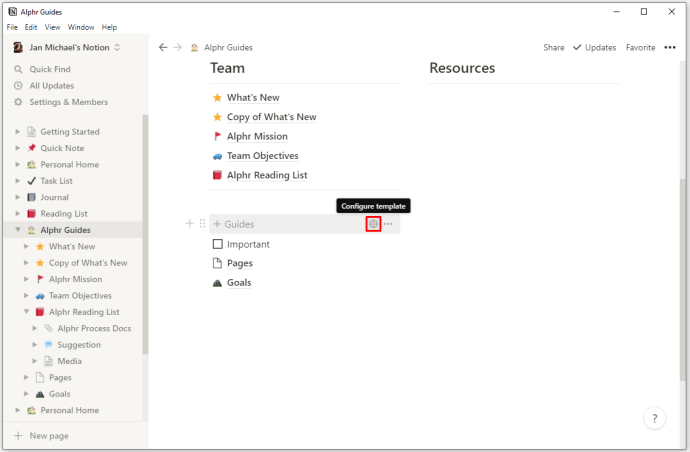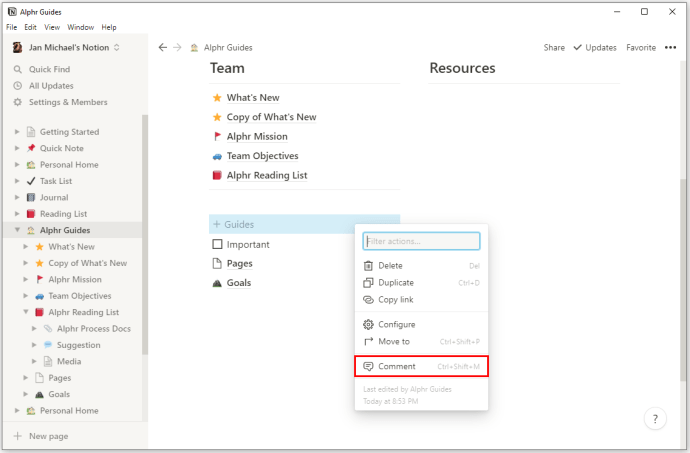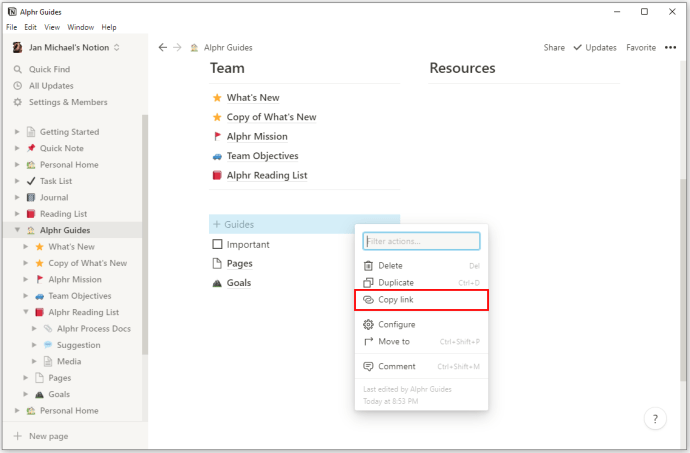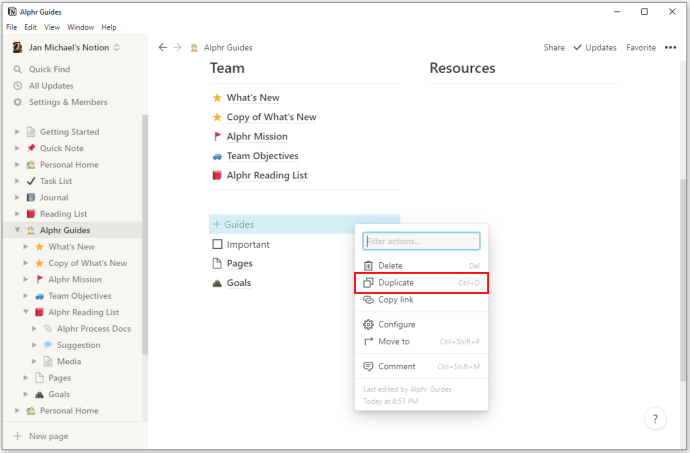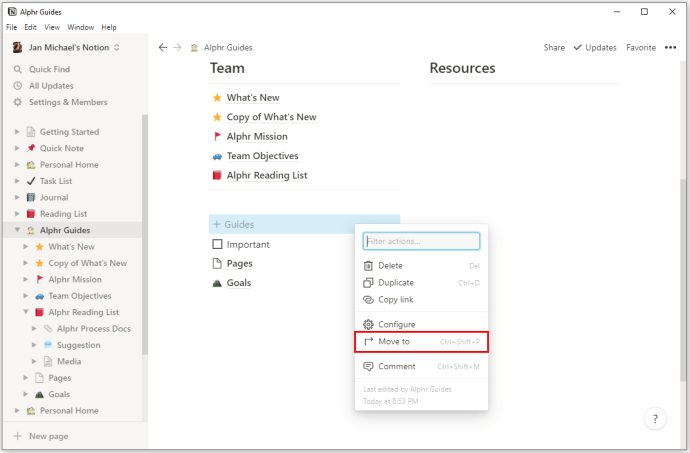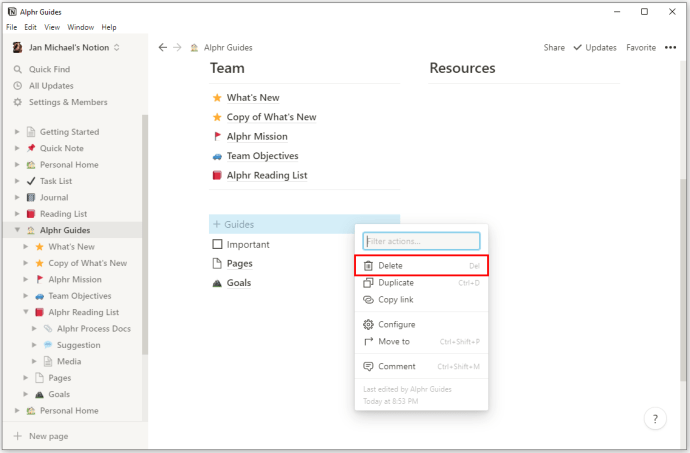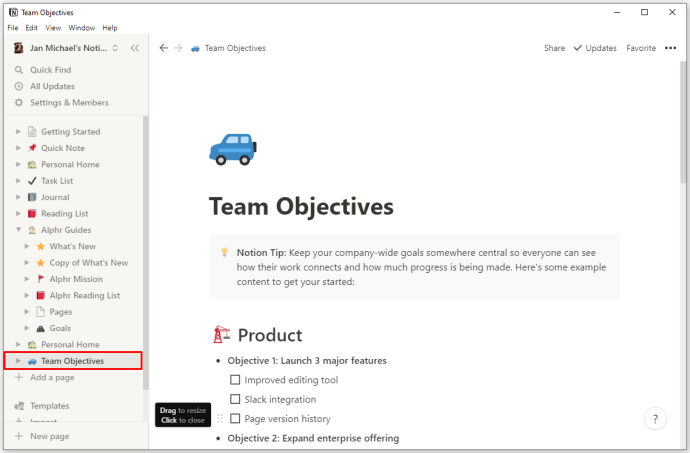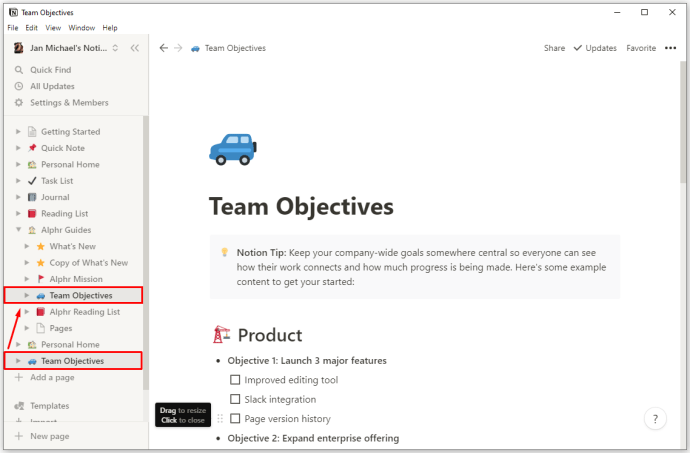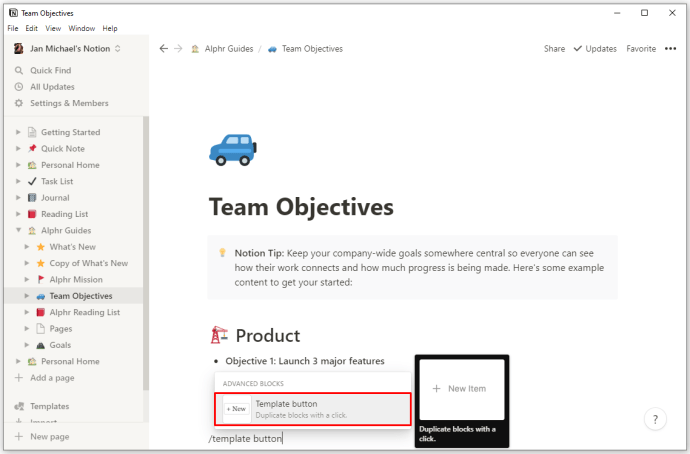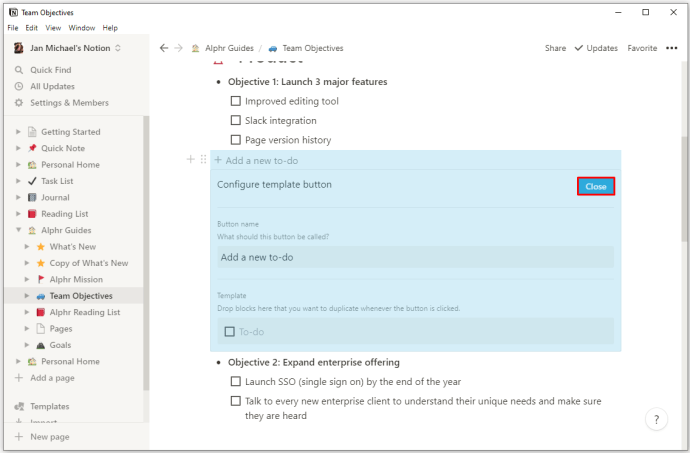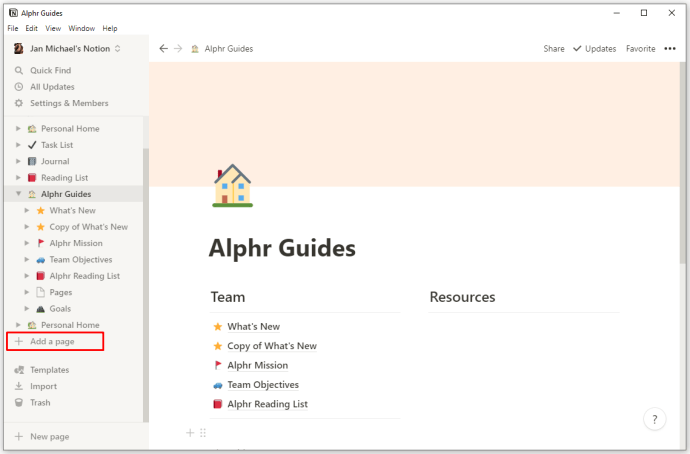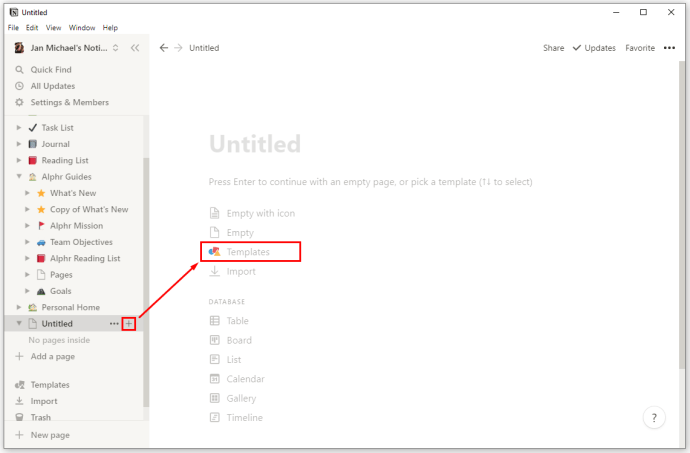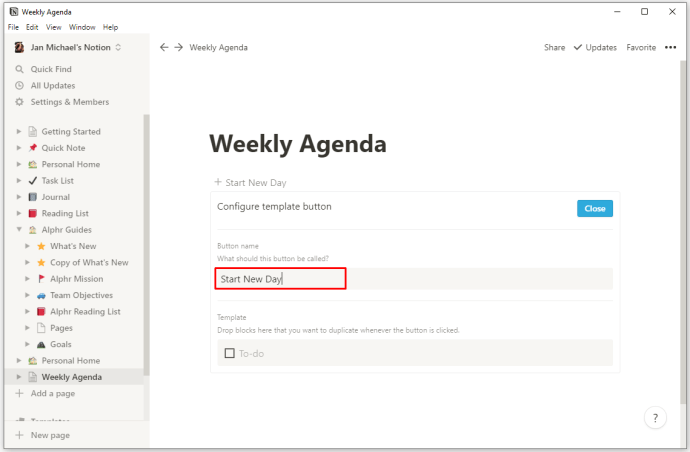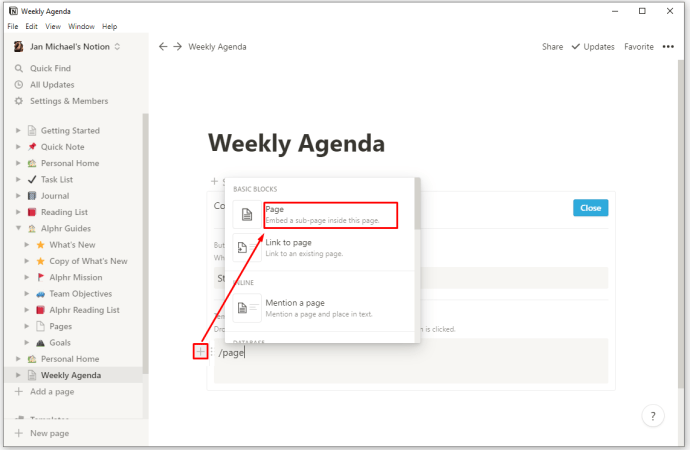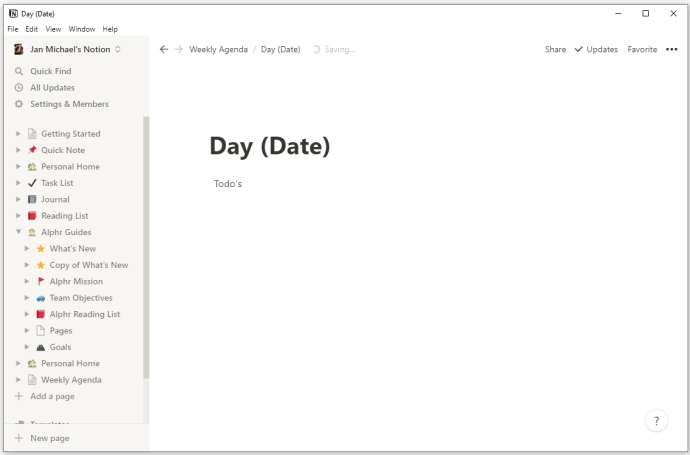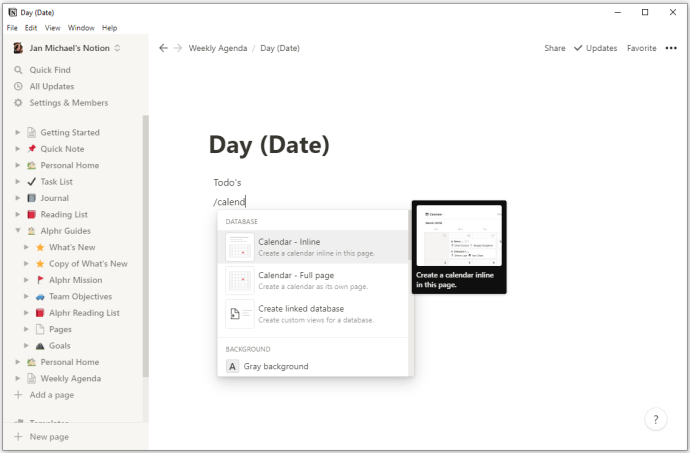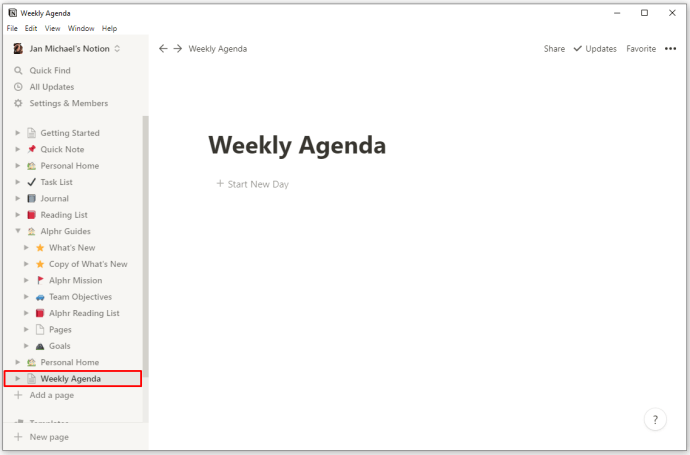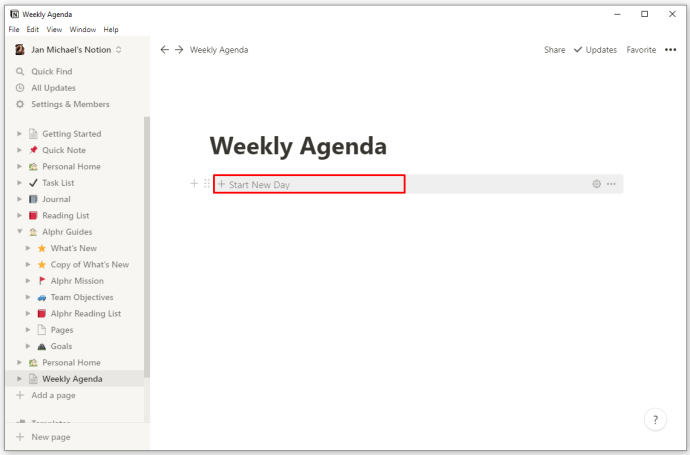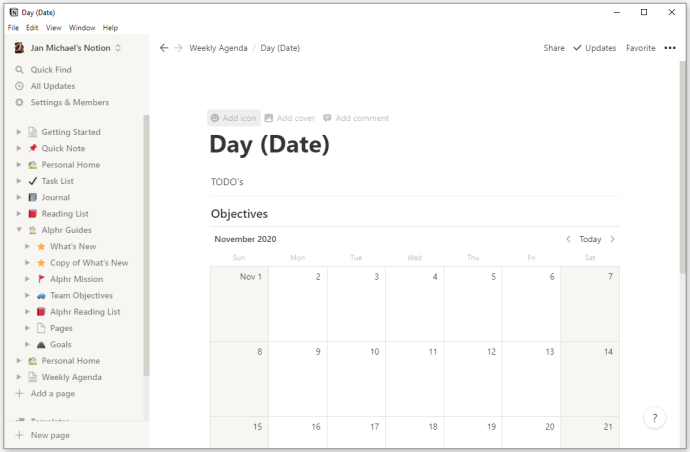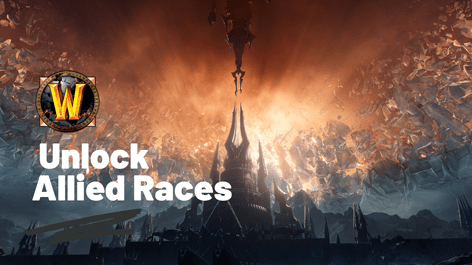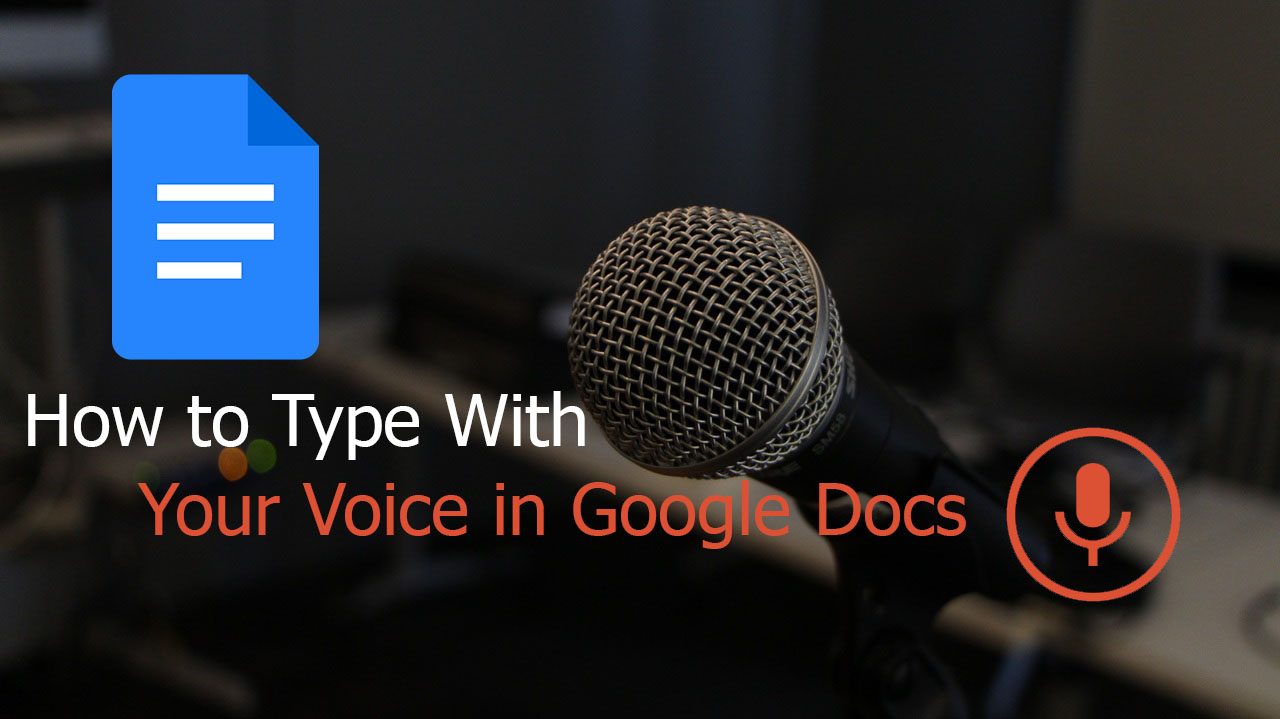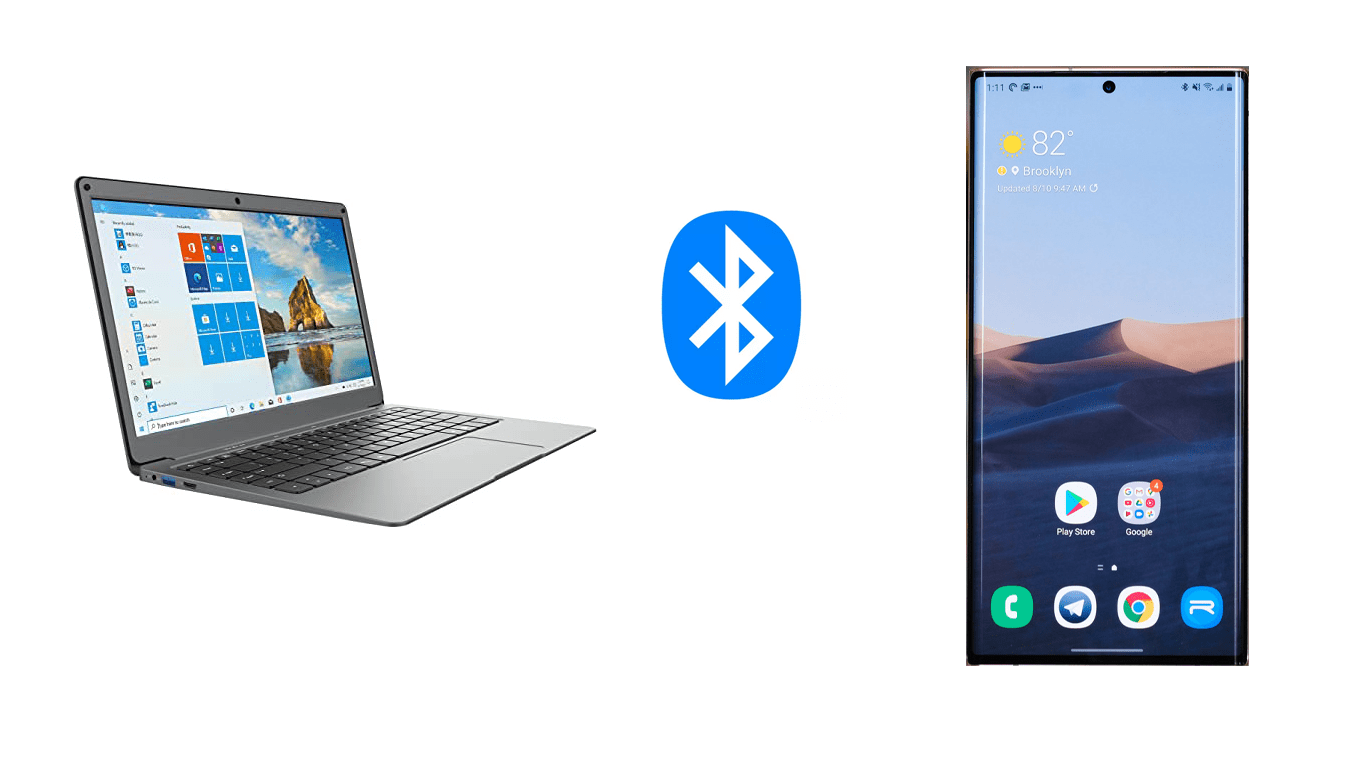Як створити новий шаблон у Notion
Правильний вибір шаблонів у Notion може зробити вас більш продуктивними. Незалежно від того, чи працюєте ви над командним проектом, призначаєте зустрічі чи відстежуєте свої фінанси, ідеальний макет допоможе вам організувати свої завдання набагато швидше. Notion пропонує багато готових шаблонів, але що робити, якщо жоден із них вам не підходить? На щастя, Notion дозволяє створювати власні шаблони.
З огляду на це, ми дамо вам покроковий посібник із створення нових шаблонів на різних платформах.
Як створити новий шаблон у Notion на ПК з Windows, Mac або Chromebook
Додати власні шаблони на ПК досить просто. Початковою точкою створення шаблону є додавання кнопки шаблону на вашу сторінку. Вставивши його, ви зможете створити свій шаблон відповідно до ваших уподобань. Щоб створити кнопку шаблону та наповнити її своїм вмістом, вам потрібно зробити:
- Додайте кнопку, натиснувши символ «+», розташований на лівому полі. Прокрутіть вниз, доки не дійдете до параметра «Кнопка шаблону». Або введіть /template та натисніть Enter.
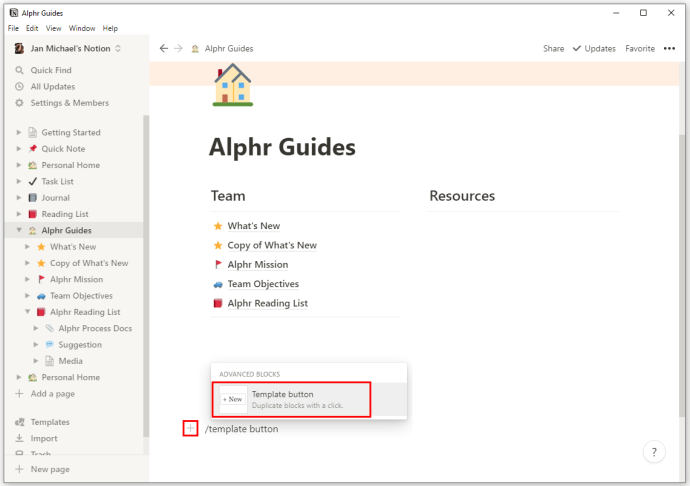
- Перейменуйте свою кнопку, використовуючи розділ «Назва кнопки».
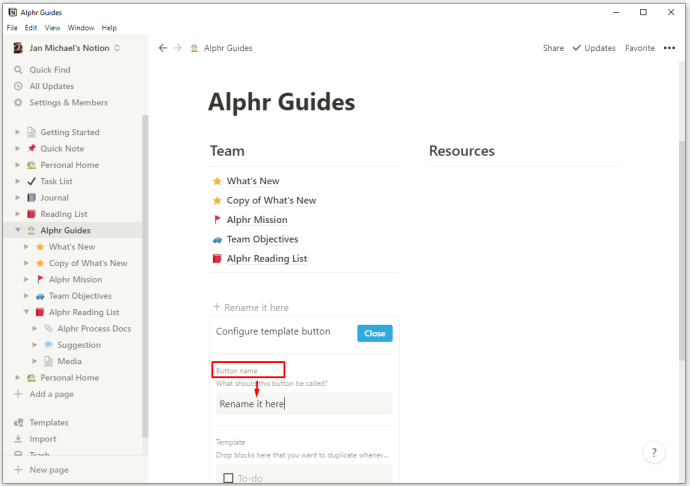
- Почніть перетягувати елементи, які потрібно додати до свого шаблону. Ви можете включити текст, прапорці, маркери, заголовки або все, що вам потрібно. Ви навіть можете додати підсторінки до своїх шаблонів і дублювати вміст, натиснувши кнопку шаблону.
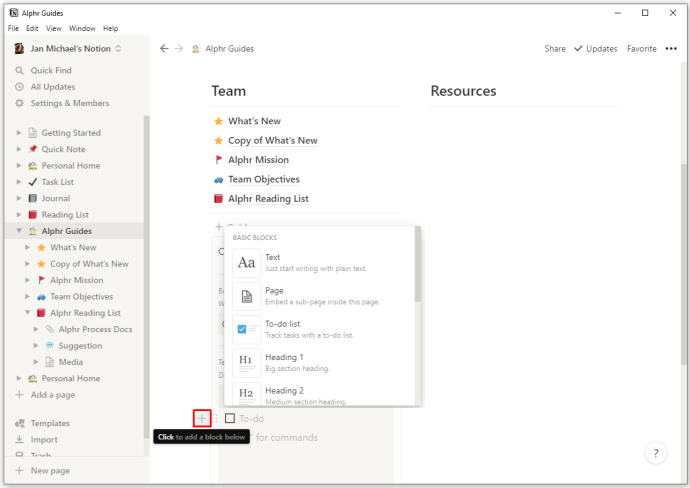
- Закінчивши створення, натисніть кнопку «Закрити» у верхньому правому куті вікна. Це завершить вашу конфігурацію, і тепер ви можете натиснути кнопку шаблону, щоб перейти до створеного вмісту.
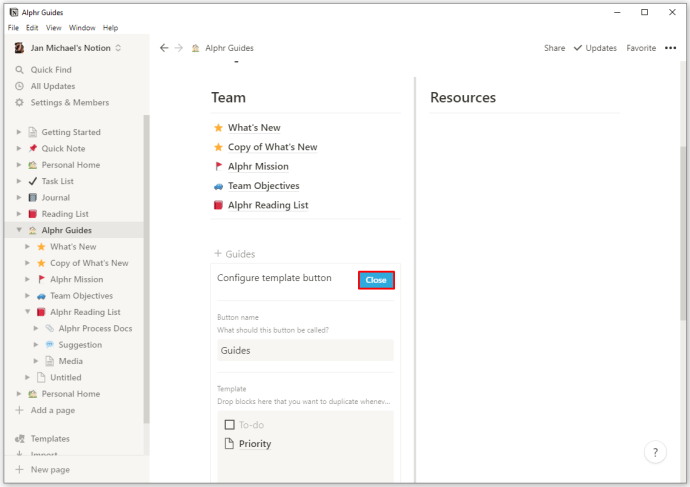
Хорошим прикладом використання кнопки шаблону для полегшення створення вмісту є додавання елементів до ваших списків справ. Наприклад, ви можете налаштувати кнопку шаблону для вставки додаткових прапорців у ваш список.
Отже, замість того, щоб вручну створювати прапорці, ви можете натиснути кнопку шаблону, і з’явиться прапорець. Ви навіть можете змінити положення нових прапорців. Наприклад, якщо розмістити кнопку шаблону над списком, під нею з’явиться новий прапорець. З іншого боку, якщо розмістити кнопку шаблону як останній елемент у вашому списку, над нею буде створено прапорець.
Як створити новий шаблон у Notion на iPhone або пристрої Android?
На жаль, ви не можете створювати нові шаблони, якщо використовуєте Notion на мобільному пристрої. Це означає, що ви обмежені вбудованими шаблонами для своїх сторінок.
Однак існує широкий набір шаблонів, які ви можете використовувати, які можуть задовольнити багато вимог. Наприклад, версія програми Notion для Android містить такі шаблони та багато інших:
- Нотатки зустрічі
- Список читання
- Заявки на роботу
- Класні конспекти
- Плани уроків
- Списки справ
- Журнал
- Список читання
- Планувальник подорожей
- Трекер звичок
Як можна редагувати вміст на кнопці шаблону?
Змінити вміст, який запускає кнопка шаблону, також досить просто на ПК. Насправді це майже ідентичний процесу створення кнопки шаблону. Ось що вам потрібно зробити:
- Наведіть курсор на кнопку шаблону та натисніть значок шестірні, розташований праворуч.
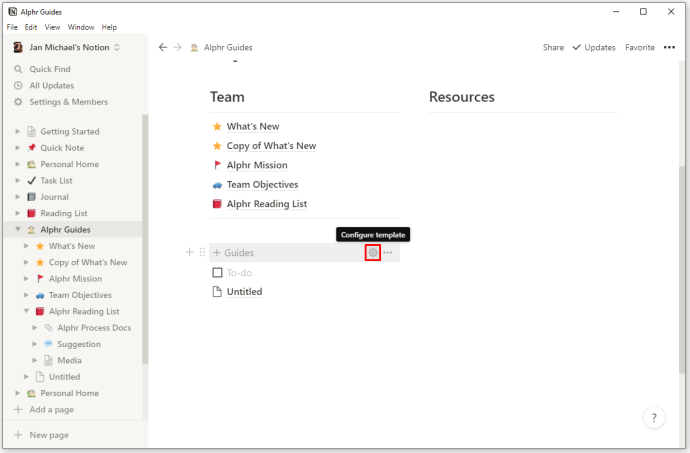
- Це відкриє параметри конфігурації. Внесіть будь-які зміни, як-от додавання нових елементів або видалення старих.
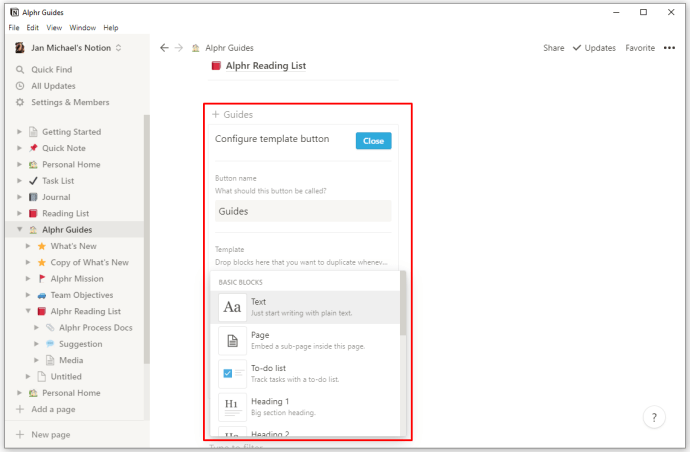
- Після того, як ви внесли остаточне редагування, натискання «ESC» або торкання іншого шаблону автоматично збереже внесені вами зміни.
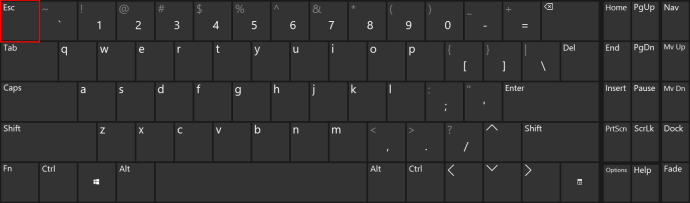
Які ще дії можна виконувати за допомогою кнопки шаблону?
Залежно від характеру вашої майбутньої роботи, вам може знадобитися використовувати дані з кнопки шаблону на іншій сторінці. Крім того, якщо ви відчуваєте, що вам більше не потрібна кнопка шаблону, корисно знати, як її видалити. Загалом, ви можете отримати доступ до багатьох функцій кнопок шаблону таким чином:
- Наведіть курсор на кнопку шаблону та натисніть значок шестірні, розташований праворуч. Ви також можете клацнути правою кнопкою миші на кнопці, щоб побачити список функцій.
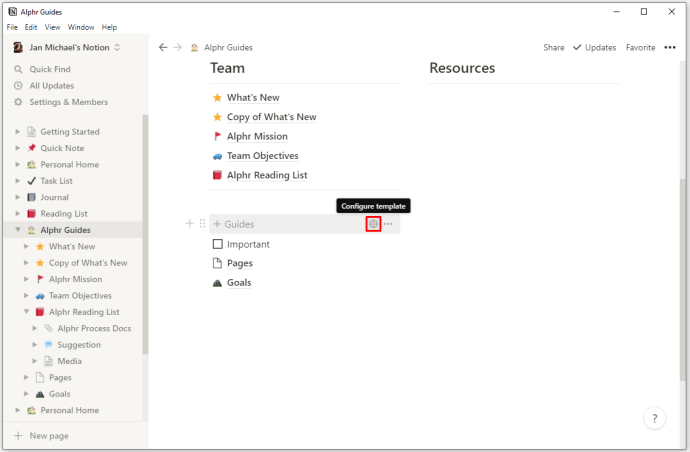
- Натисніть опцію «Коментувати», щоб залишити коментарі до кнопки шаблону.
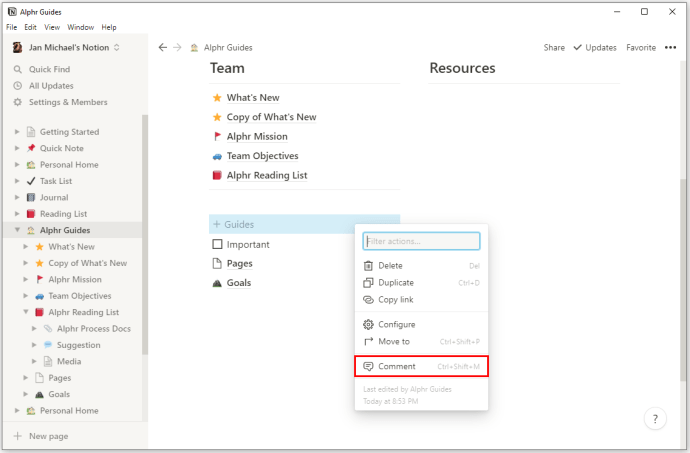
- Натисніть опцію «Копіювати посилання», щоб скопіювати посилання прив’язки на вашу кнопку та дозволити вам вставити їх в інше місце.
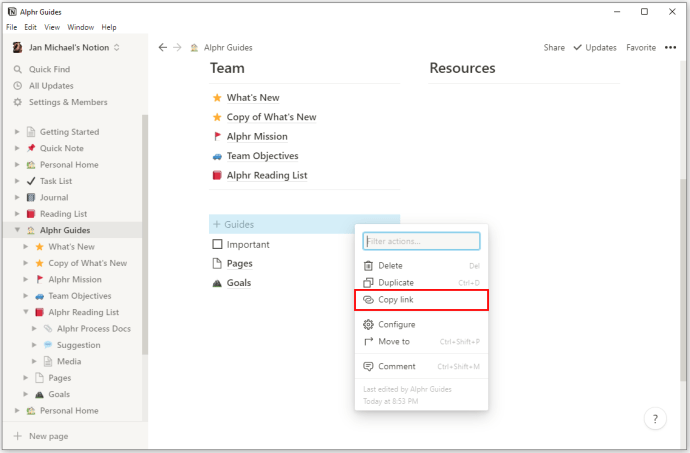
- Натисніть опцію «Дублікат», щоб створити кнопку, яка матиме ті ж функції, що й та, над якою ви працюєте.
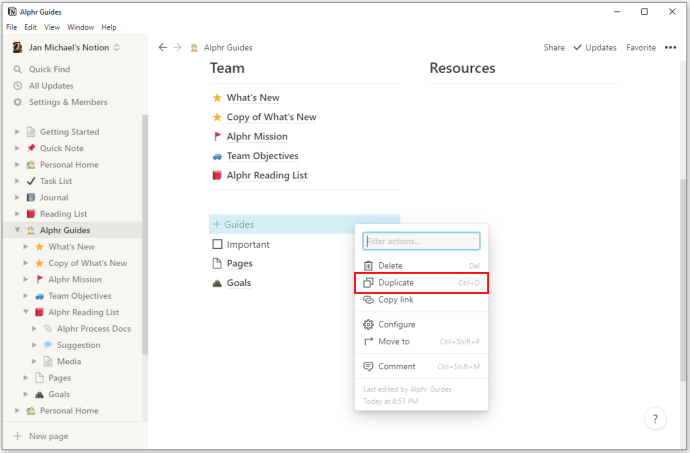
- Натисніть опцію «Перемістити до», щоб перемістити кнопку на іншу сторінку.
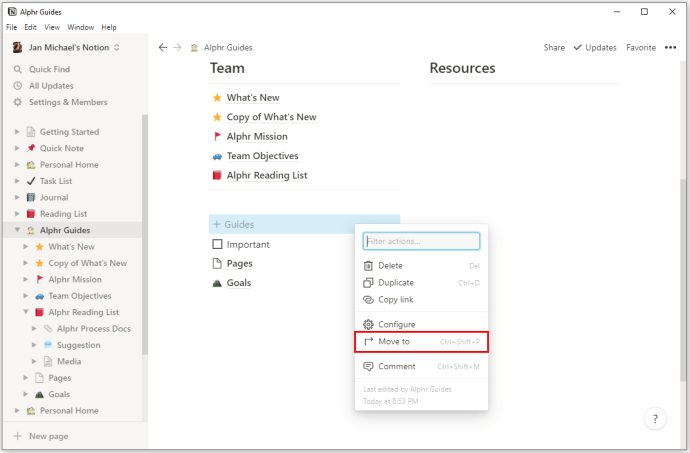
- Натисніть опцію «Видалити», щоб видалити кнопку шаблону. Добре подумайте, перш ніж видалити свою кнопку, оскільки вам доведеться створити її з нуля, щоб використовувати її знову.
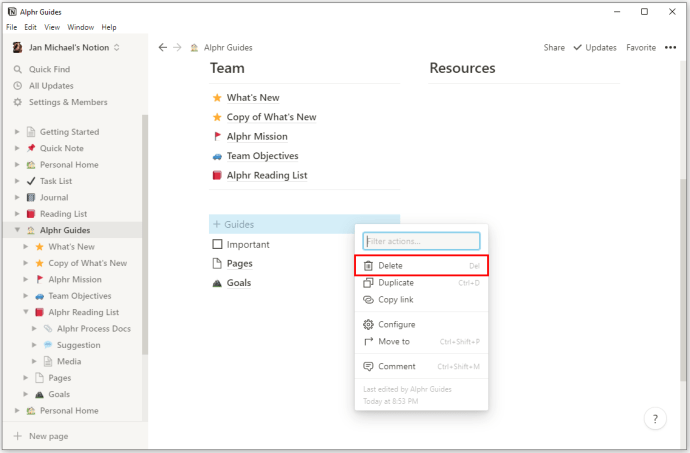
Як ви створюєте шаблони вкладеного вмісту?
Вкладений вміст відноситься до типу вмісту, включеного в інший елемент, наприклад, текст, зображення або список справ. Ви можете створити кнопку шаблону, яка містить вкладений вміст таким чином:
- Створіть вміст, який ви хочете скопіювати.
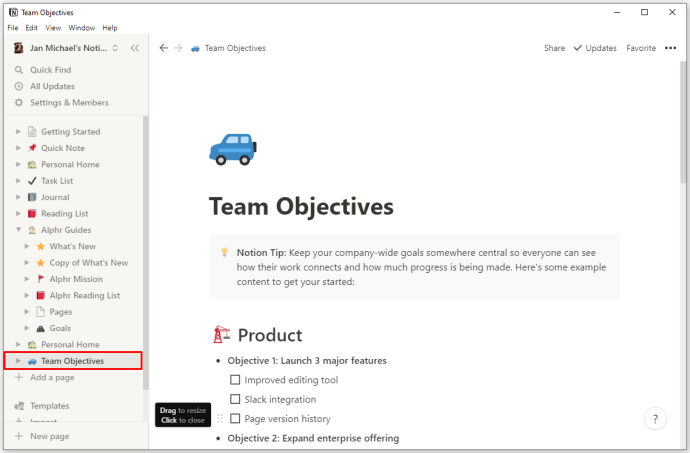
- Перетягніть вміст на перемикач або сторінку.
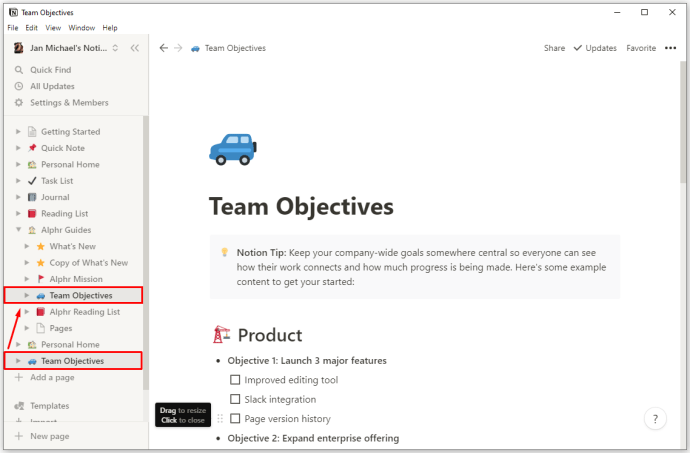
- Згенеруйте кнопку шаблону та помістіть перемикач або сторінку в сегмент «Шаблон» розділу конфігурації.
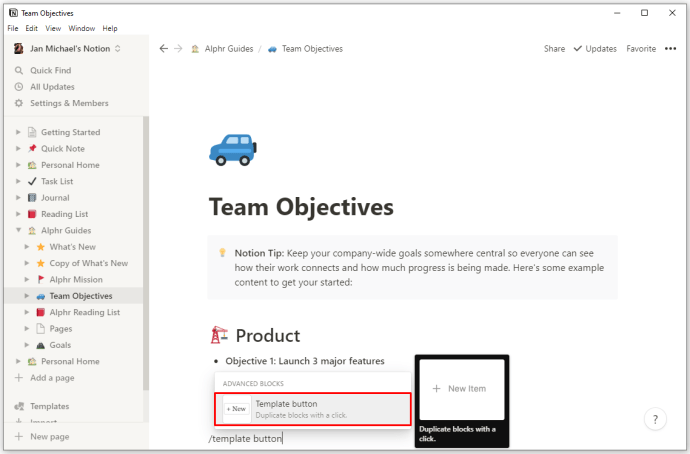
- Натисніть кнопку «Закрити» і перемістіть кнопку шаблону в будь-яку область сторінки.
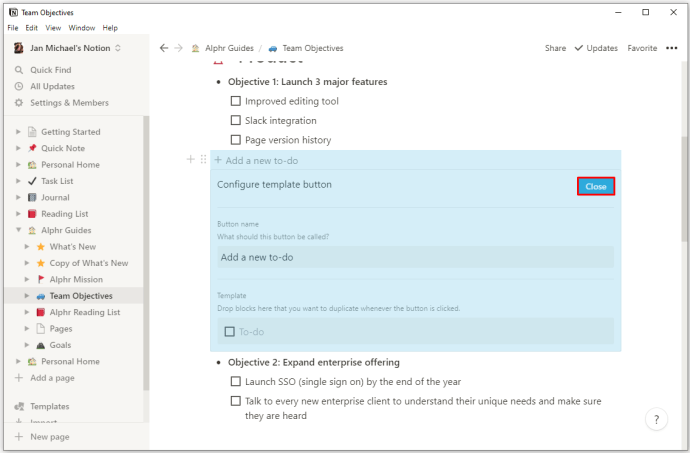
Чи можете ви створити щотижневий розпорядок дня за допомогою шаблонів Notion?
Оскільки планування тижня є невід’ємною частиною вашого особистого та ділового життя, складання правильного тижневого порядку денного має вирішальне значення. На щастя, у Notion є відповідний інструмент, який допоможе вам створити ідеальний план. Знову ж таки, ви можете зробити це, налаштувавши свої шаблони. Ось що ви можете зробити, щоб створити тижневий порядок денний за допомогою Notion:
- Згенеруйте порожню сторінку.
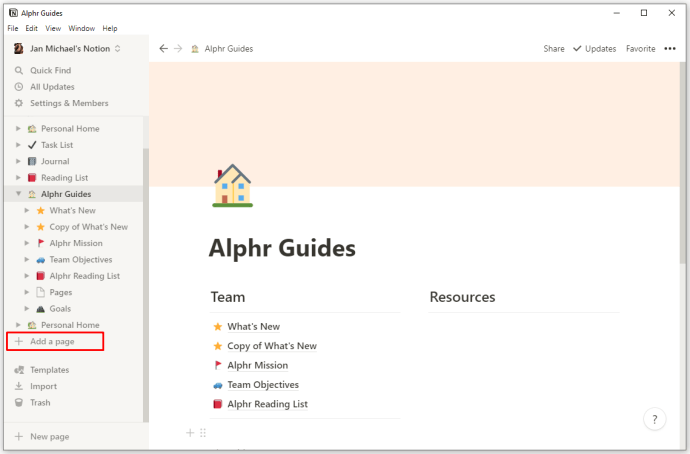
- Створіть свій шаблон, натиснувши символ «+» і вибравши опцію «Шаблон».
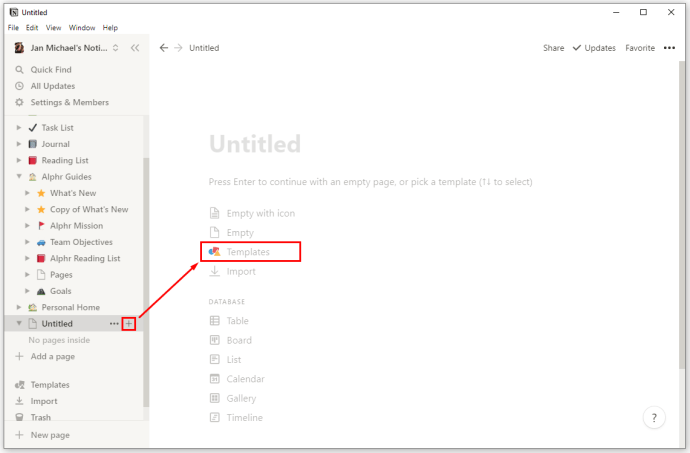
- Вставте функцію «Почати новий день» у поле під назвою «Назва кнопки».
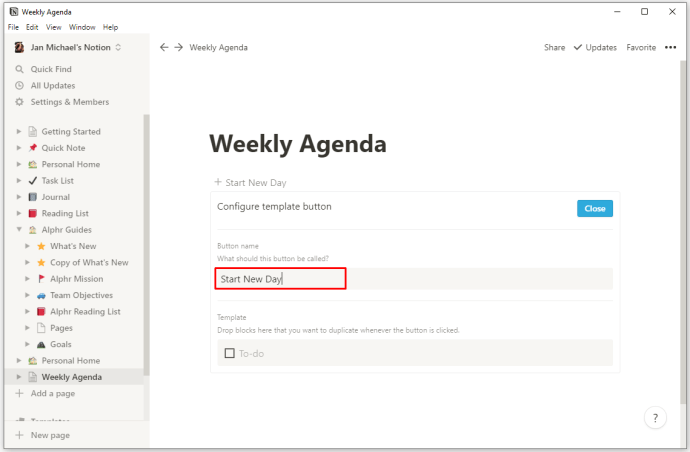
- Вставте іншу сторінку в поле шаблону, перейшовши до параметрів, представлених символом «+».
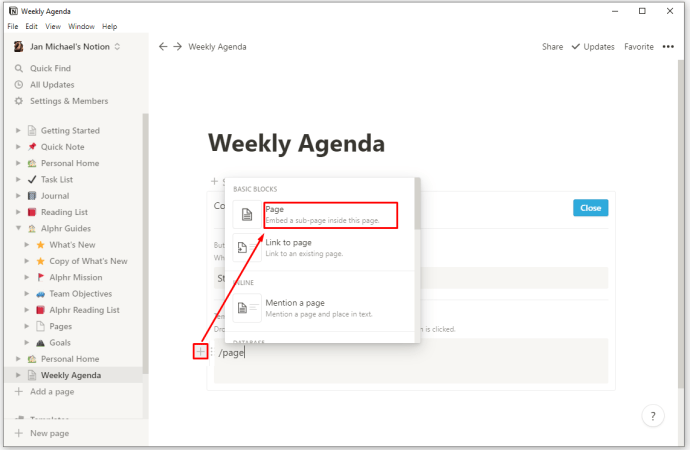
- На новій сторінці додайте параметр «День (ДАТА)» замість «Без назви». Оскільки це сторінка шаблону, а не фактична сторінка, все, що ви вставите на неї, буде продубльовано щоразу, коли ви натиснете кнопку шаблону.
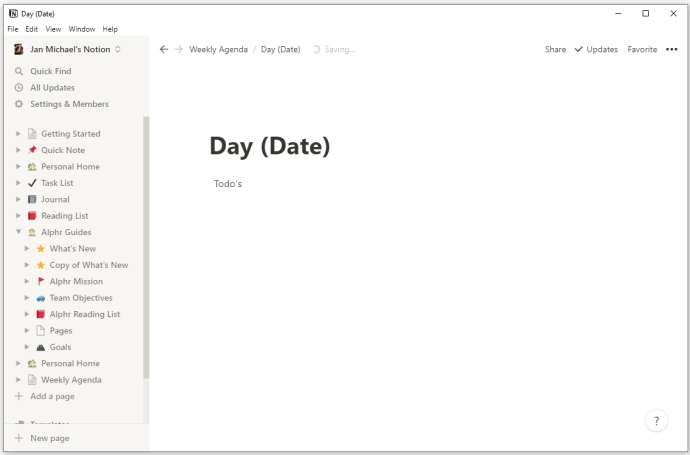
- Додайте на сторінку будь-які елементи, які ви хочете, залежно від того, що потрібно включати у ваші дні. Наприклад, ви можете вибрати відображення календаря, нотаток і щоденних завдань.
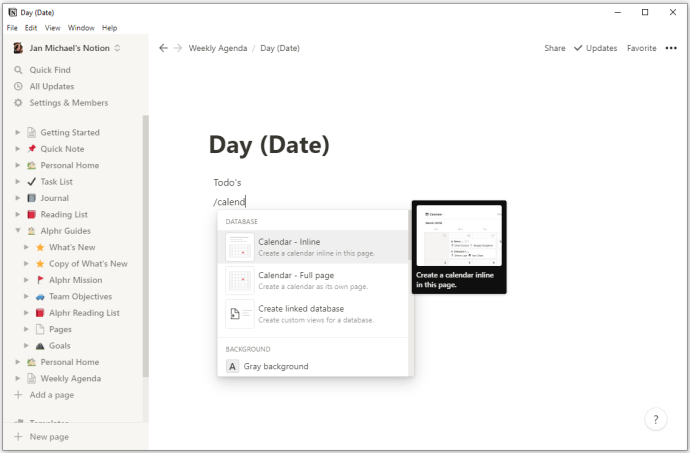
- Повернутися до сторінки «Порядок денний на тиждень».
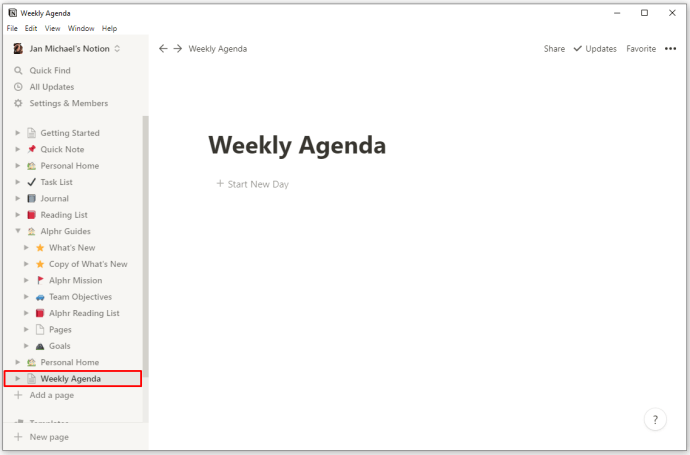
- Нарешті, ви можете щоранку натискати «Почати новий день». Це створить шаблон, який ви зможете заповнити своїми щоденними завданнями та іншими елементами.
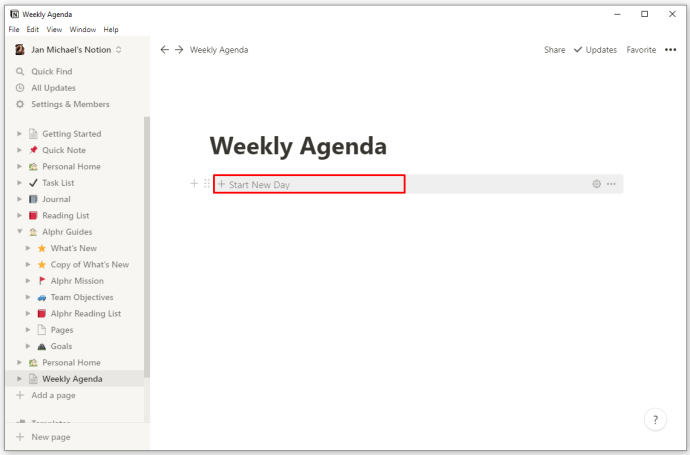
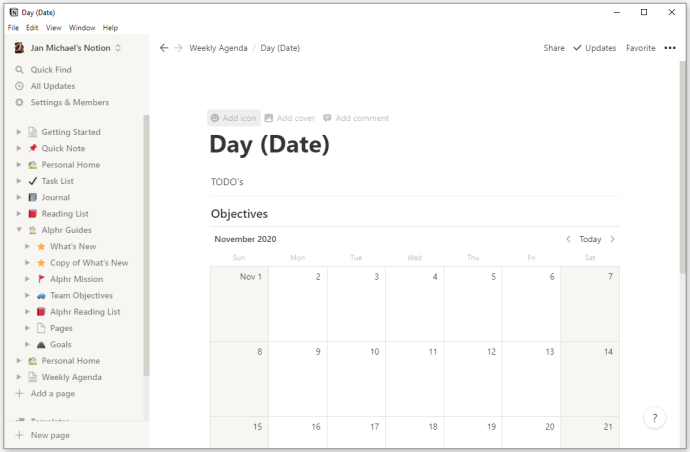
Ваші можливості безмежні
Тепер, коли ви знаєте, як створювати нові шаблони в Notion, немає необхідності дотримуватися престонів. Додавання кнопки шаблону дає змогу змінювати робочу область різними способами. В результаті ви можете створити свої шаблони таким чином, щоб забезпечити вашу продуктивність і ефективність як на діловому, так і на особистому рівні. Коли ви вдосконалюєтеся у створенні шаблонів, ви почнете відкривати для себе нові методи правильного й контролю за всіма своїми зобов’язаннями.
Ви пробували свої сили у створенні нових шаблонів у Notion? Чи використовували ви їх для створення індивідуальних списків справ, тижневих планувальників чи чогось іншого? Як шаблони, виготовлені на замовлення, допомогли вам справлятися з повсякденними завданнями? Дайте нам знати в розділі коментарів нижче.